Erste Schritte mit Smarter Tombola
Schritt-für-Schritt-Anleitung zur Installation und Einrichtung deiner ersten Tombola in SharePoint.
Installation der App
Um Smarter Tombola nutzen zu können, muss die App zuerst im App-Katalog deines Microsoft-365-Tenants installiert werden.
- Öffne Microsoft AppSource und installiere Smarter Tombola
- Füge die App über „App hinzufügen" zu deiner Site-Collection hinzu
- Der Smarter-Tombola-Webpart kann nun auf jeder SharePoint-Seite verwendet werden
📝 Tipp
Erfahre mehr darüber, wie man Apps auf einer Website hinzufügt.
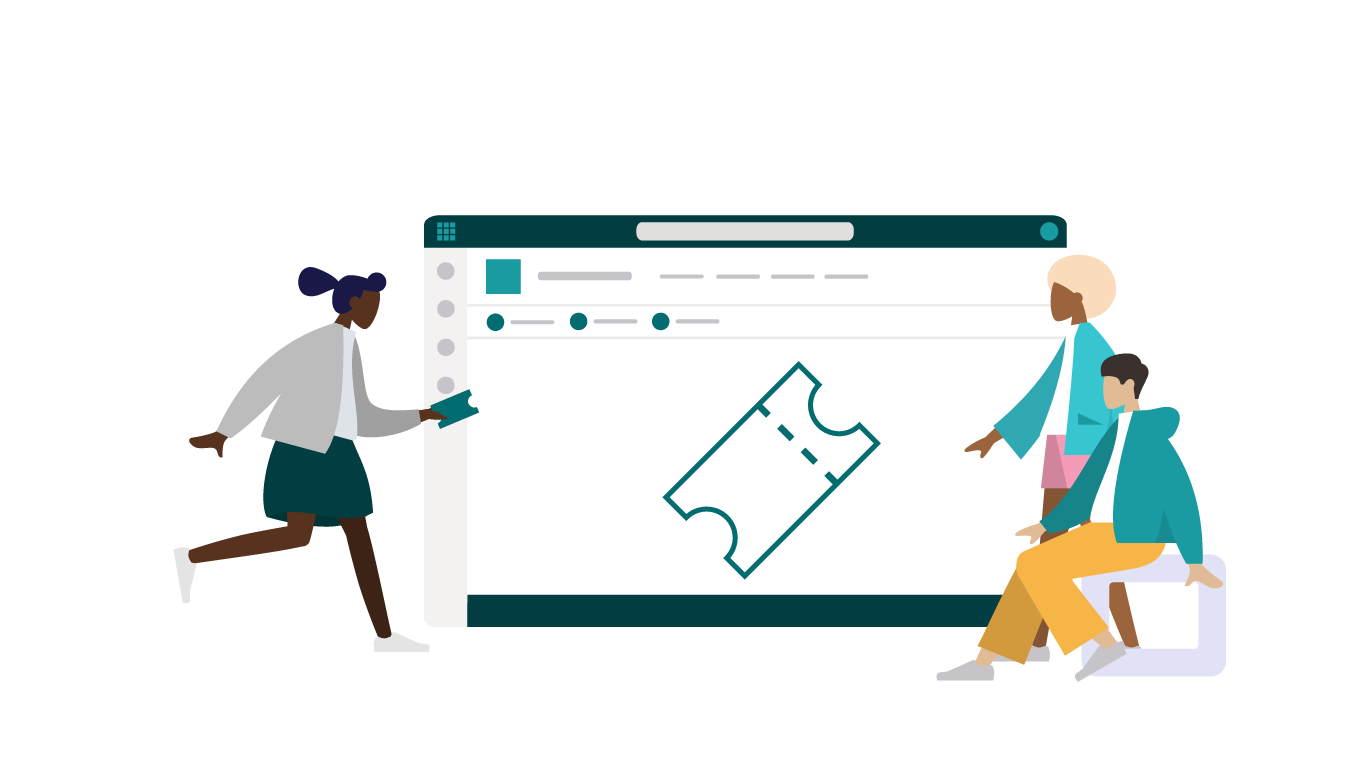
Smarter Tombola Übersicht
Konfiguration der Berechtigungen
Administratoren (Redakteure) können die Tombola verwalten und Gewinnverlosungen starten. Lege fest, wer diese Berechtigung haben soll.
Administratoren
Können Verlosungen starten und die Tombola verwalten
Teilnehmer
Können Lose kaufen und an der Verlosung teilnehmen
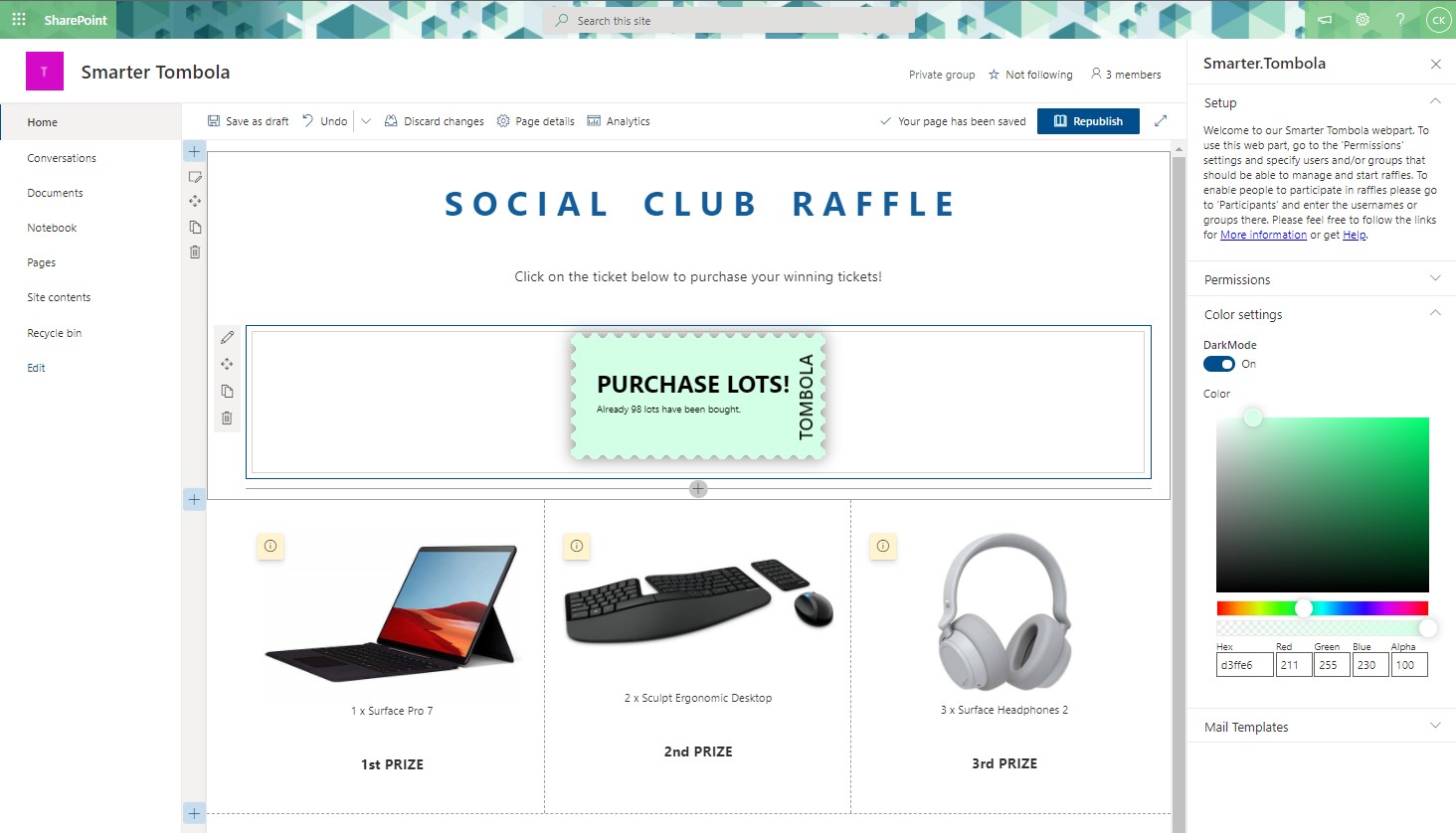
Konfiguration der Berechtigungen in Smarter Tombola
Design anpassen
Passe das Aussehen der Lose an dein Corporate Design an.
- Farbauswahl: Wähle die Hintergrundfarbe der Lose
- Dark Mode: Stelle die Schriftfarbe für optimale Lesbarkeit ein
- Branding: Integriere dein Firmenlogo oder -design
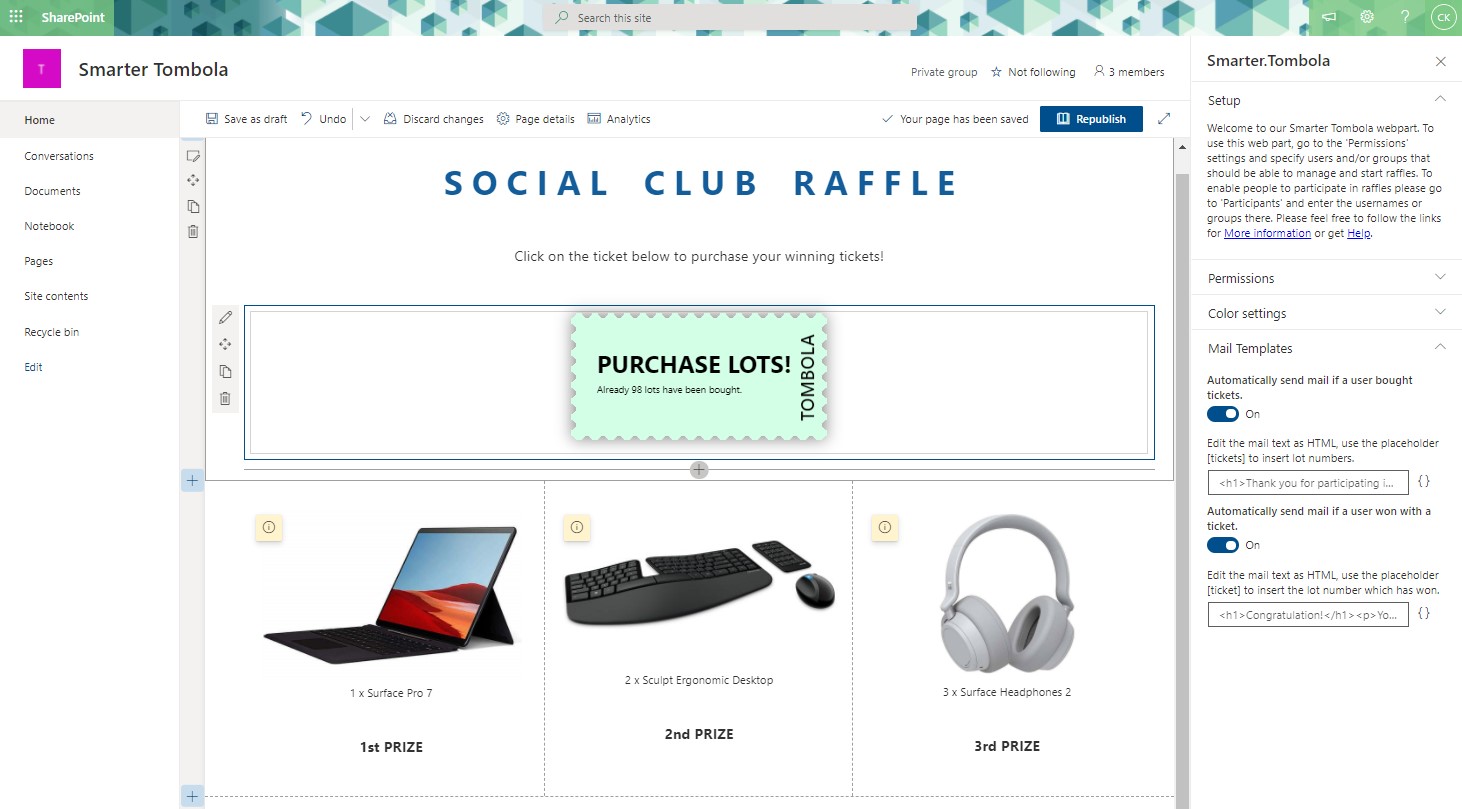
E-Mail-Benachrichtigungen
Erstelle personalisierte E-Mail-Vorlagen für verschiedene Ereignisse.
Loskauf-Bestätigung
E-Mail nach dem Loskauf mit erworbenen Losnummern
Gewinn-Benachrichtigung
E-Mail an Gewinner mit der Gewinnlosnummer
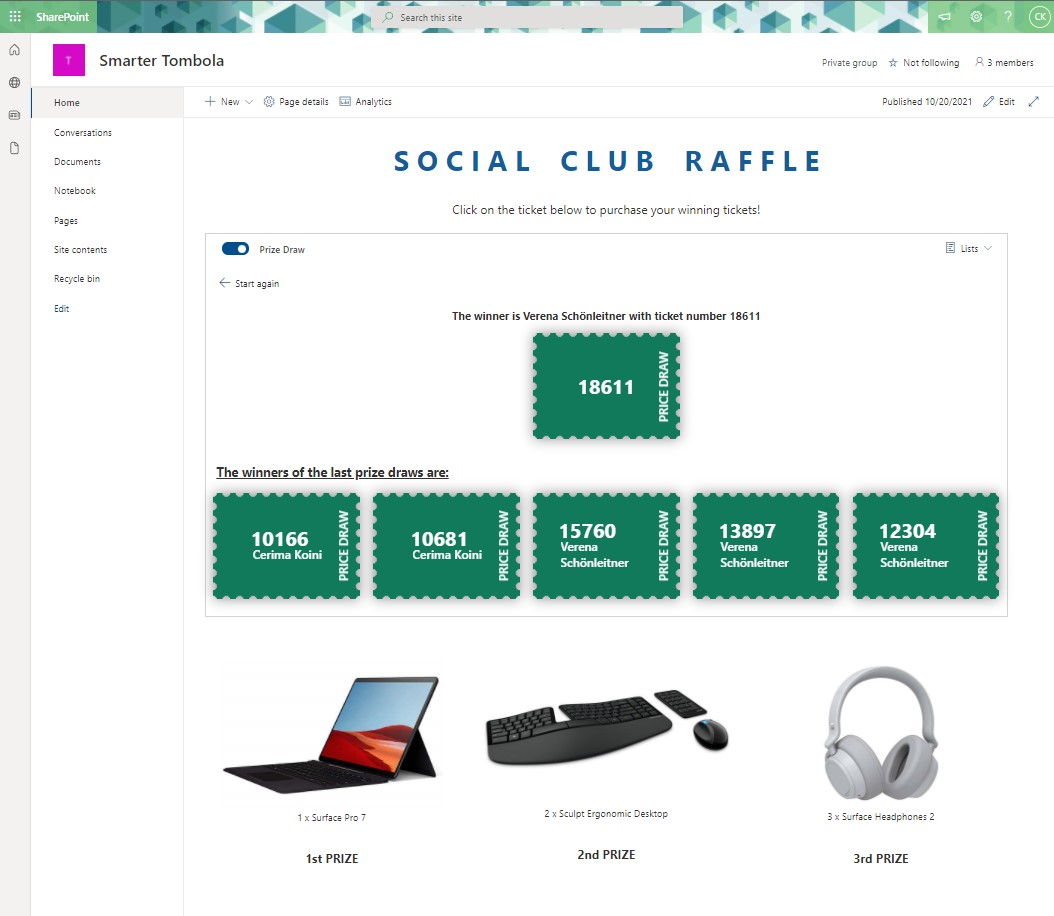
Konfiguration der E-Mail-Benachrichtigungen
Tombola durchführen
🎫 Loskauf (Teilnehmer)
- Auf das Los klicken
- Gewünschte Anzahl an Losen wählen (max. 20)
- Losnummern werden angezeigt
- Automatische E-Mail-Bestätigung
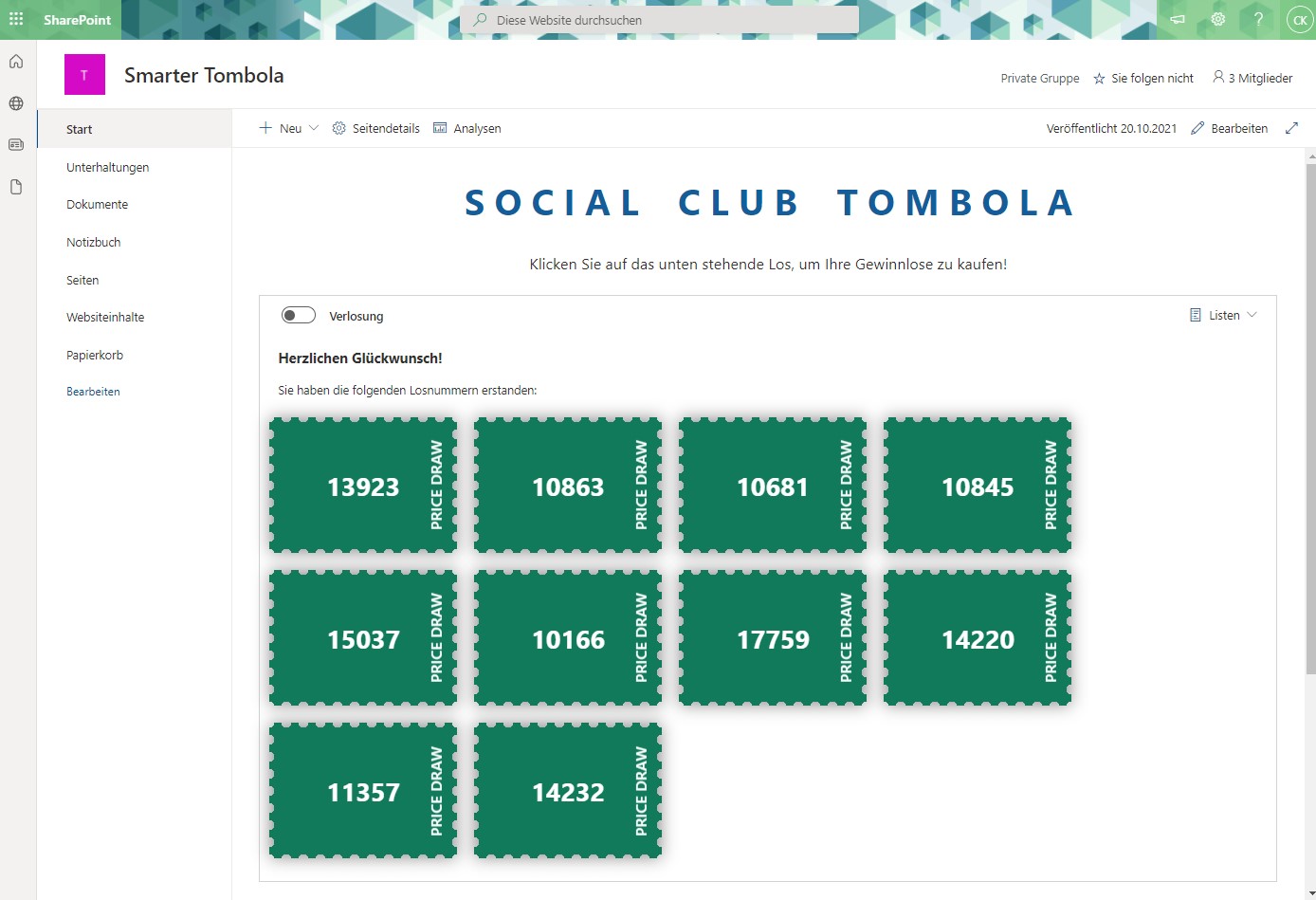
Ansicht nach erfolgreichem Loskauf
🎲 Verlosung (Admin)
- In den Verlosungsmodus wechseln
- "Verlosung starten" klicken
- Spannende Animation zeigt den Gewinner
- Automatische Gewinnbenachrichtigung
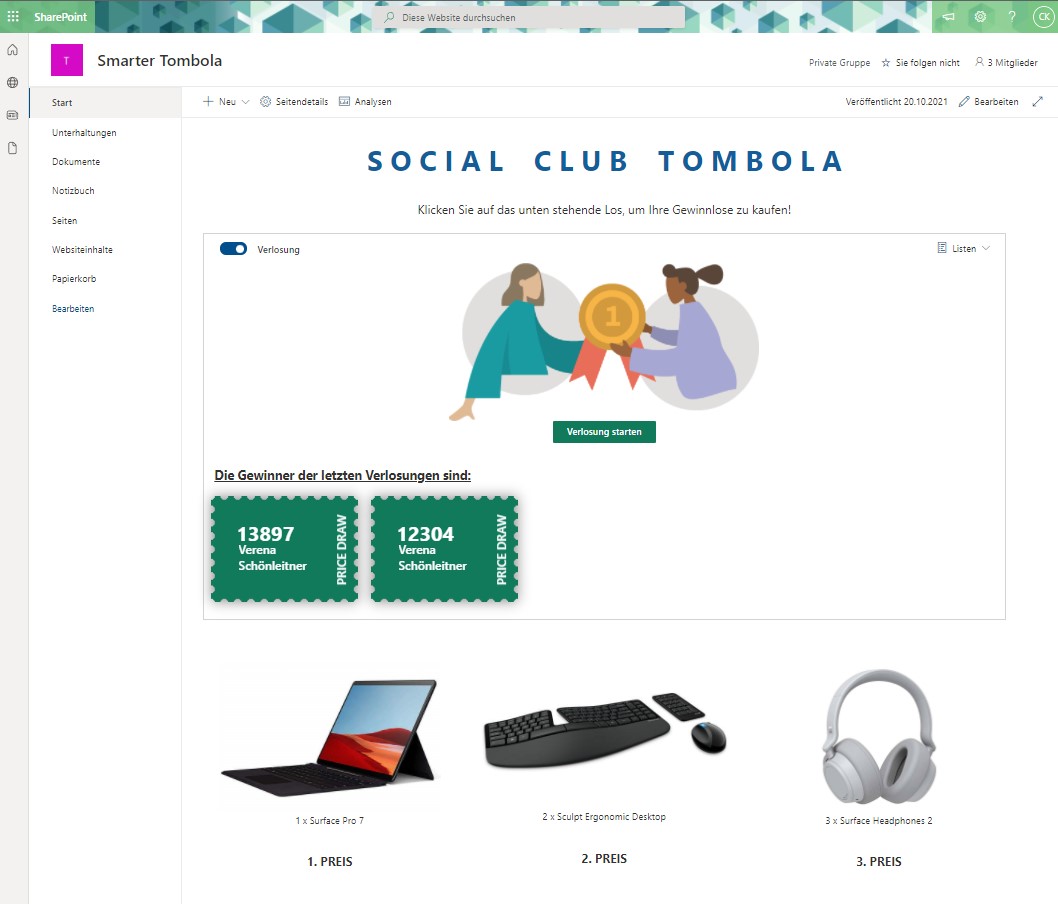
Verlosungsmodus mit Gewinner-Animation
⚠️ Funktion der Pro-Version
Der Verlosungsmodus mit automatischer Gewinnermittlung ist nur in der Pro-Version verfügbar.
Häufige Fragen
❓ Wie funktioniert die Bezahlung?
❓ Wie erkläre ich den Teilnehmern die Gewinne?
Benötigen Sie Unterstützung?
Unser Support-Team steht Ihnen bei Fragen zu Smarter Tombola gerne zur Verfügung.
